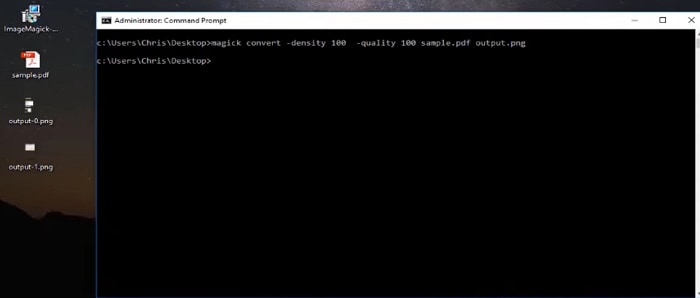人們通常喜歡以 PDF 格式保存他們的文件、文字和圖像。但在本文中,你將了解如何在 Windows 7、8 和 10 上將 PDF 轉換為 PNG。
人們 在 Windows 中將 PDF 轉換為 PNG的原因有很多。主要原因是為一些新文章生成圖像,或只發送 PDF 的一頁,而不是發送整個文件。即便如此,你也無法複製並粘貼 PDF 中的文字並將其另存為 PNG。
經過列印和掃描過程也需要花很長時間。那麼你該怎麼辦?這就是你將要解決的問題。以下是在 Windows 中將 PDF 轉換為 PNG 的三種不同方法。
在本文中
第 1 部分:在 Windows 上將 PDF 轉換為 PNG(最簡單的方法)
將 PDF 轉換為 PNG 的最直接方法是使用 PDF 轉換工具。PDFelement 是一款功能齊全的 PDF 編輯器,可以以不同方式輕鬆而快速地將 PDF 轉換為 PNG。
-
將 PDF 轉換為高質量 PNG (高達 600dpi )
-
從 PDF 中將圖像擷取為 PNG
-
Windows 10、8、7 上可以免費下載 PDFelement 。
-
將 PDF 檔案批量轉換為 PNG 圖像
-
將多頁 PDF 轉換為單獨的 PNG
在 Windows 中將 PDF 轉換為 PNG
第 1 步 打開適用於 Windows 的 PDF 轉 PNG 轉換器
在你的電腦上下載和安裝 PDFelement 。啟動該程式,點擊“打開檔案”以添加 PDF 檔案。然後轉到“轉換 > 轉圖像”。

第 2 步 在 Windows 中將 PDF 轉換為 PNG
在“保存類型”中,選擇 PNG 並點擊“保存”,以將轉換後的 PNG 檔案保存在你需要的位置。
提示:在轉換之前,點擊“設置”圖標 > “PDF 轉圖像”,以設置圖像質量、頁面範圍、邊框寬度等等。
在 Windows 中將 PDF 批量轉換為 PNG
如果你需要將多個 PDF 檔案轉換為 PNG,PDFelement 的“批量轉換”功能就是你的好幫手。
在 PDFelement 上,點擊“批處理PDF > 轉換”並添加多個 PDF 檔案,然後一鍵將它們轉換為 PNG。

PDFelement 是適用於 Windows 11、10、8、7 的最佳全能 PDF 軟體。它可以在不同類型的平台上運行,包括 Mac、Windows 和移動設備。該軟體簡單而快速。PDFelement 具有一些令人驚嘆的高級功能。通過使用該軟體,你能夠輕鬆地編輯、建立、轉換、列印、保護、註釋、執行 OCR 和共享 PDF 檔案。
第 2 部分:在 Windows 上使用 Photoshop 將 PDF 轉換為 PNG
你可以免費使用 Photoshop 將 PDF 轉換為 PNG。查看將 PDF 更改為 PNG 所必須遵循的步驟。
第 1 步 在 Windows 上用 Photoshop 打開 PDF 檔案
從該選單中,你必須轉到“檔案”,然後點擊“打開”。當你導覽到該 PDF 檔案所在的檔案夾時,選擇該檔案並點擊“打開”選項。系統將要求你導入設置。選擇頁面並保留默認設置。在你完成後點擊“確定”。
第 2 步 在 Windows 上使用 Photoshop 將 PDF 轉換為 PNG
現在,從選單欄轉到“檔案”,然後選擇“保存網頁”。在“保存”視窗中,你必須將圖像類型設置為 PNG 並選擇首選圖像質量。在你完成後點擊“保存”按鈕。
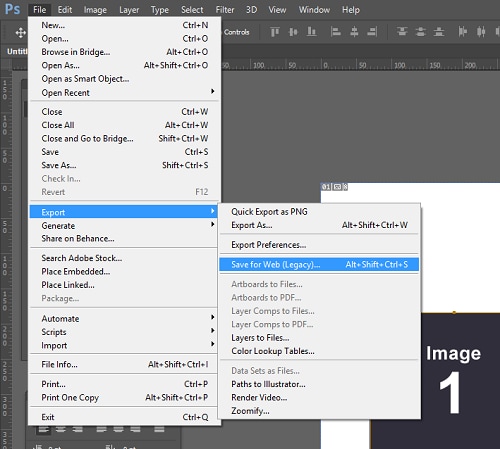
如果你想在 Windows 中使用 Photoshop 將多個 PDF 頁面保存為 PNG,你必須按照以下步驟操作。
點擊“視窗”選項卡”並從下拉式選單中選擇“操作”。你將在右下角找到“操作”視窗。在“操作”視窗中,你必須點擊“建立新操作”選項。
在你已經打開的視窗中對操作命名,然後點擊“記錄”。現在,如果要將選定的 PDF 頁面轉換為 PNG,你必須從“檔案”中選擇“自動”,然後選擇“批量”。選擇你建立的操作,然後在“來源”部分中選擇“打開的檔案”。然後點擊“確定”。Photoshop 不會將所有 PDF 檔案轉換為 PNG。
第 3 部分:在 Windows 上使用命令行將 PDF 轉換為 PNG
使用適用於 Windows 的 Unix Binary Release 軟體通過命令行將 PDF 轉換為 PNG。你可以使用該軟體轉換大量文件。你可以將它安裝在你的筆記本電腦或台式電腦上。
第 1 步 在你的 Windows 筆記本電腦上下載 Binary Release Windows 。然後下載用於閱讀 PDF 檔案的 Ghostscript 。
第 2 步 轉到 Command Prompt 並選擇“以管理員身份運行”。編寫命令 “magic convert-density 100 -quality input.pdfoutput.png”。
第 3 步 按下 Enter。你將在 Windows 桌面上獲得圖像檔案。現在你通過使用命令行獲得了 PNG 圖像。這是一個輕鬆的過程,只需幾分鐘。